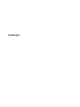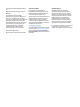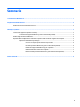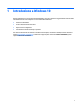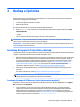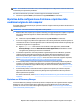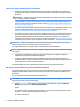Start here
2 Esplorazione del menu Start
Il nuovo Windows 10 unisce l'aspetto graco delle versioni precedenti di Windows alla praticità del familiare
pulsante Start. Il menu Start permette un accesso rapido alle app e agli strumenti utilizzati più di frequente,
come Alimentazione, Impostazioni, Esplora File e la Cerca.
Azione Con mouse e tastiera
(1) Visualizzare il menu Start Selezionare il pulsante Start nell'angolo inferiore sinistro della barra
delle applicazioni.
(2) Visualizzare l'elenco di tutte le app disponibili nel
computer
Selezionare il pulsante Start, quindi selezionare Tutte le app.
(3) Arrestare il computer Selezionare il pulsante Start, selezionare l'icona Alimentazione,
quindi selezionare Arresta il sistema.
(4) Aprire un'app Selezionare il pulsante Start e quindi selezionare un'app.
Utilizzare la nuova funzionalità di ricerca
È possibile cercare in più aree contemporaneamente, come il Web, app e le.
▲
Per eseguire la ricerca, digitare una parola chiave nella casella di ricerca sulla barra delle applicazioni.
2 Capitolo 2 Esplorazione del menu Start